[Kiinteä] iPhone 6 -kuulokkeet eivät toimi
Ja hetki, kun otat iPhonen 6kuulokkeet kuuntelevat suosikkimusiikkiasi ja ymmärtävät, että kuulokkeet eivät toimi kunnolla ja etteivät pysty kuuntelemaan musiikkia. Tunnet nyt avuttomana, koska et voi toistaa sitä ilman kuulokkeita, koska se vaivaa muita ja et tee mitään. Tiedän, mitä tämä tapahtui, mutta ongelma voi aiheuttaa laitteiston tai ohjelmiston toimintahäiriön. iPhone 6 -kuulokkeet eivät toimi ovat ohjelmiston häiriöitä ja yksinkertaisiavianmääritystavat voivat ratkaista nämä ongelmat. Riippumatta siitä, mikä on sen syy, tiedämme, miten voit korjata tämän ongelman istumalla kotiisi menemättä palvelupisteeseen ja itse. Mene siis seuraavaan luetteloon ja tarkista, mitä on parasta tehdä tällaisessa tilanteessa.
- 1. Varmista, että kuulokkeet ovat puhtaat
- 2. Käännä äänenvoimakkuus ylös
- 3. Käytä muita alkuperäisiä kuulokkeita
- 4. Tarkista AirPlay-lähtö
- 5. Sammuta Bluetooth
- 6. Käynnistä laitteet uudelleen
- 7. Lopullinen ratkaisu iPhone 6 -kuulokkeiden korjaamiseen ei toimi
1. Varmista, että kuulokkeet ovat puhtaat
Kun iPhone 6 -kuulokkeet eivät toimi,siinä voi olla ongelma pölyn tai lian joutuessa sisälle. Yritä puhdistaa se pehmeällä muslinilla, kuten liinalla tai pehmopaperilla. Pysy kaukana kosteudesta kostuttamalla sitä, tilanne voi pahentua.
2. Käännä äänenvoimakkuus ylös
Toinen syy, miksi kuulokkeet eivät toimiolet ehkä laskenut äänenvoimakkuutta minimiin. Joten tarkista se ja kytke äänenvoimakkuus hieman korkeammaksi kuin se oli. Sen pitäisi toimia nyt ja tehdä äänenvoimakkuudesta riittävästi.
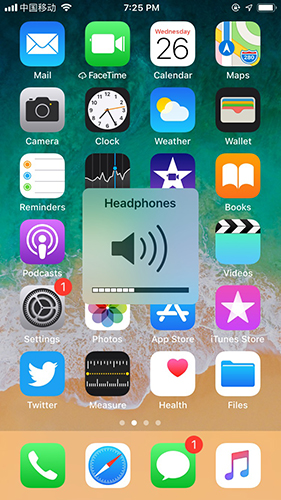
3. Käytä muita alkuperäisiä kuulokkeita
Applen tuotteet ovat muotoiltuja pitämään turvallisuusmielessä, joten kaikki tarvikkeet eivät toimi heidän kanssaan. Varmista, että alkuperäisiä kuulokkeita käytetään; muuten voit mennä Applen valtuuttamiin lisävarusteisiin ja kokeilla niitä.
4. Tarkista AirPlay-lähtö
AirPlay-ohjelmalla voit kuunnella musiikkia langattomasti iPhone6-kuulokkeilla. Voit tarkistaa, onko laite asetettu AirPlay-laitteeseen vai ei.
- Käynnistä "Control Center" ja napauta äänikorttia oikeassa yläkulmassa ja kytke sitten AirPlay.
- Valitse nyt iPhone 6 -kuulokkeet äänen virittämiseksi helposti.

5. Sammuta Bluetooth
Bluetooth saattaa häiritä iPhonen kuulokkeiden toimintoja. On siis suositeltavaa kääntää se alas.
Siirry "Ohjauskeskukseen" pyyhkäisemällä aloitusnäyttöä ja napsauttamalla "Bluetooth" -kuvaketta poistaaksesi sen käytöstä.
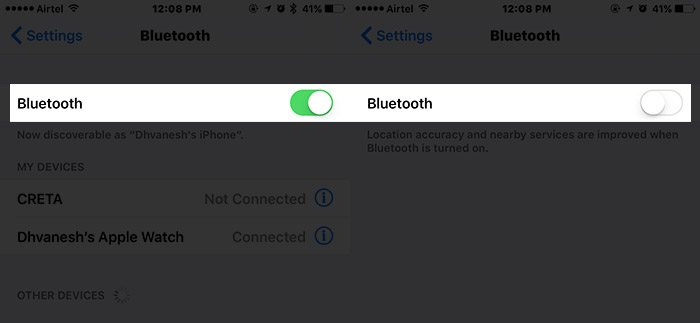
Vaihtoehtoisesti voit selata "Asetukset" ja siirtyä sitten "Bluetoothiin". Siirrä palkki pois päältä. Aktiivisessa tilassa painike on vihreä.

6. Käynnistä laitteet uudelleen
Jos iPhone 6 -kuulokkeet eivät toimioikein, niin voit käynnistää iPhonen uudelleen tarkistaaksesi, onko ongelma ratkaistu vai ei. Monissa tapauksissa iPhonen uudelleenkäynnistys on auttanut suuresti ihmisiä. Uudelleenkäynnistys lajittelee iOS-ongelmat ja saattaisi myös korjata kuulokkeiden ongelman.
Jos sinulla on iPhone 6 / 6S / 6 Plus, paina sitten "Sleep / Wake" ja "Home" -painikkeita yhdessä. Kun näet Apple-logon alkavan hehkua, vapauta painikkeet ja anna iPhonen käynnistyä uudelleen itsestään.

Jos sinulla on sama ongelma muiden iPhone-mallien kanssa, tässä on seuraavat vaiheet:
Kun sinulla on iPhone 7/7 Plus -laite, sinun on pidettävä "Volume Down" - ja "Sleep / Wake" -painikkeita samanaikaisesti. Heti kun Apple-logo palaa, vapauta painikkeet ja anna sen käynnistyä uudelleen.

IPhone 8/8 Plus / X: ssä napauta nopeasti "Volume Up" -painiketta ja sitten "Volume Down" -painiketta. Pidä "Sleep / Wake" -painiketta painettuna, kunnes Apple-logo palaa. Anna sille aika käynnistää uudelleen automaattisesti.

Lopullinen ratkaisu iPhone 6 -kuulokkeiden korjaamiseen ei toimi
Vaikka oletkin kokeillut edellä mainittuja vinkkejä, jos iPhone 6 -kuulokkeet lakkaavat buzzista, on aika mennä Tenorshare ReiBoot. Siinä on hämmästyttäviä piirteitä erilaisten iOS: iden kiinnittämiseenkysymyksiä. Olipa kuulokkeet eivät toimi, iPhone-näyttösi jäi kiinni, jäädytettiin tai se ei vastannut; ReiBoot on lopullinen vastaus kaikille. Lisäksi voit suorittaa sovelluksen sekä Mac- että Windows-järjestelmissä.

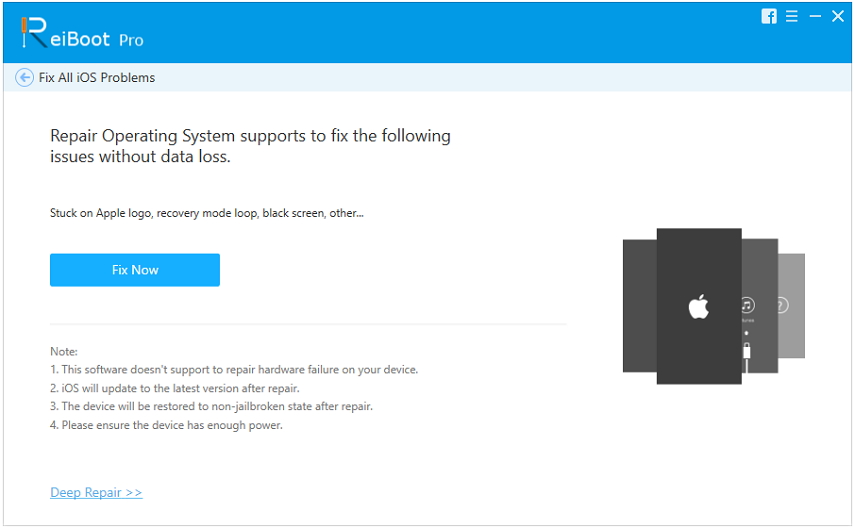


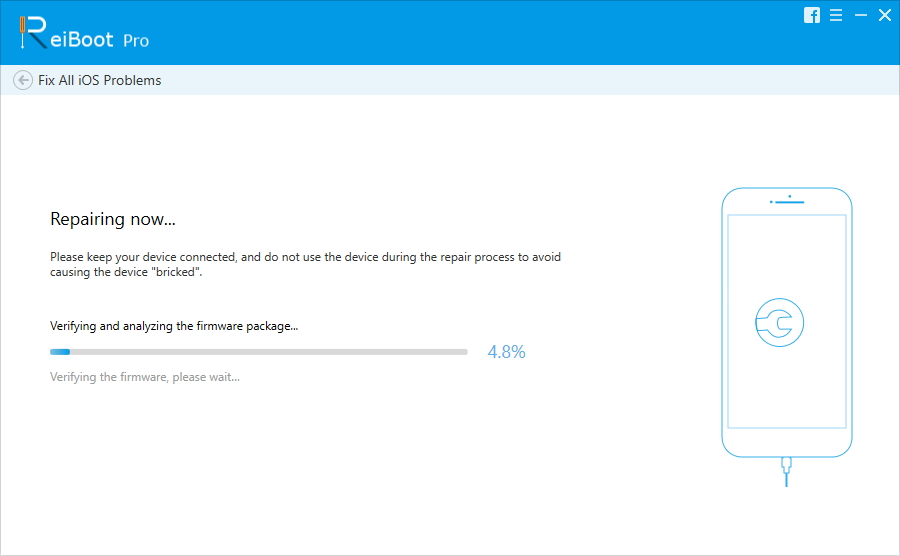


![[Top 11 korjausta] iPhone miettii kuulokkeita](/images/iphone-tips/top-11-fixes-iphone-thinks-headphone-are-in.jpg)





